Sådan stopper du din iPhone's portrættilstand fra at gøre flere filer

Portrættilstanden til iPhone 7 Plus er virkelig fantastisk. Under de rette omstændigheder gør det muligt at tage portrætter, der ligner, at de blev skudt ved hjælp af en DSLR og et bredt blændeobjektiv, der kun bruger din iPhone.
RELATED: Sådan bruger du iPhone 7 Plus 'portrættilstand
Men når du bruger portrættilstand, gemmer din iPhone to billeder, ikke et: et billede med den dybdeffekt, der anvendes, og en anden uden den. Hvis du forsøger at være forsigtig med lagerpladsen eller bare ikke vil tilstoppe din kamerarulle, kan det være irriterende.
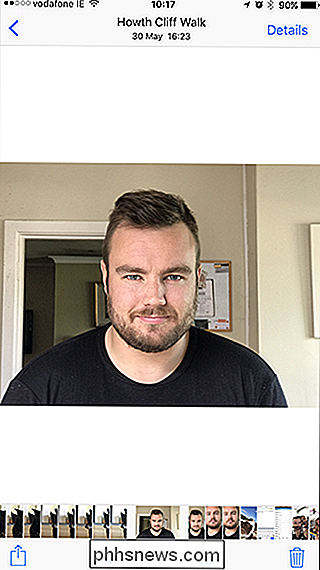
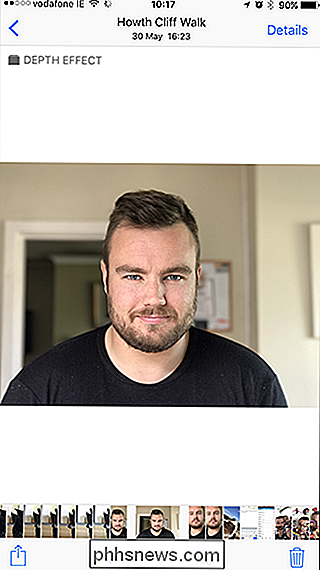
Lad os se på, hvordan du ændrer tingene, så din iPhone kun gemmer billedet med dybden
Gå til Indstillinger> Fotografier og kamera og rul ned til portrættilstand.
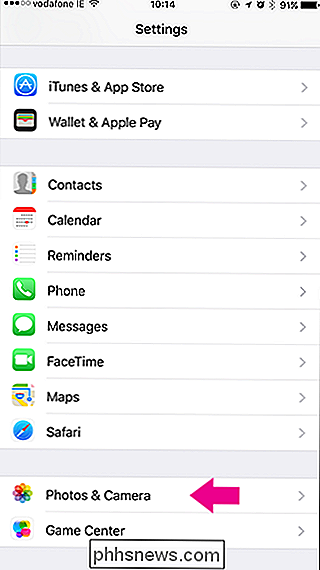
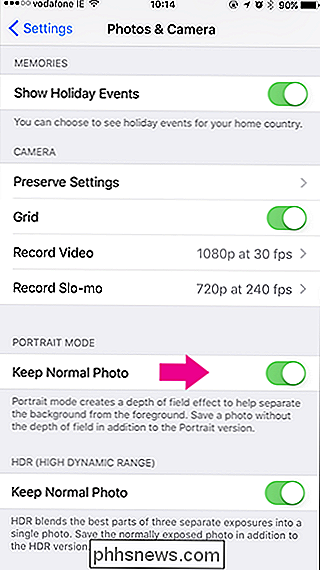
Vend Fortsæt Normal foto veksle til slukket.
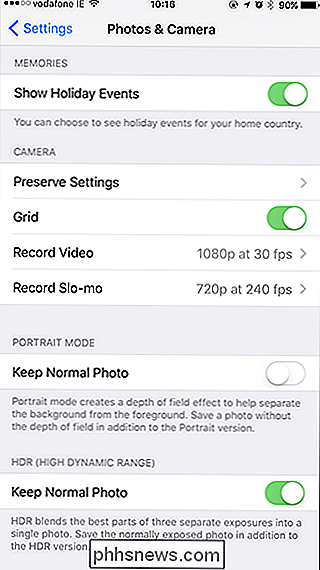
Nu er det eneste foto, der er gemt, det, der er anvendt med dybdeffekten.

Hvordan bestemmer du tiden, hvor det tager et program at fylde fuldt ud ved opstart?
Der er få ting så frustrerende som at tænde computeren og have det for evigt at fylde fuldt ud hvordan finder du ud af, hvilke programmer der bremser alt ned? Med dette mål i tankerne har dagens SuperUser Q & A-indlæg en nem løsning for et nysgerrig læsers problem. Dagens Spørgsmål og Svar session kommer til os med venlig hilsen af SuperUser-en underafdeling af Stack Exchange, en community-driven gruppe af Q & A-websteder Spørgsmålet SuperUser-læser Sergey Larin vil vide, hvordan man bestemmer, hvor lang tid det tager at få et program til fuldt ud at starte ved opstart: Der er nogle programmer, der starter automatisk, når jeg starter min Windows 10 computer og jeg vil gerne forkorte den tid det tager for mit system at indlæse og være klar til brug.

Hvorfor kører Windows PowerShell-kommandoer Cmdlets?
Når du arbejder med Windows PowerShell, er du måske kommet på tværs af begrebet cmdlet og fundet dig selv forvirret. Er en cmdlet noget helt anderledes end en kommando eller er det bare PowerShells navn til dem? Dagens SuperUser Q & A-indlæg har svaret på en nysgerrig læsers spørgsmål. Dagens Spørgsmål og Svar-sessions kommer til vores side med SuperUser-en underafdeling af Stack Exchange, en community-driven gruppe af Q & A-websteder.


